

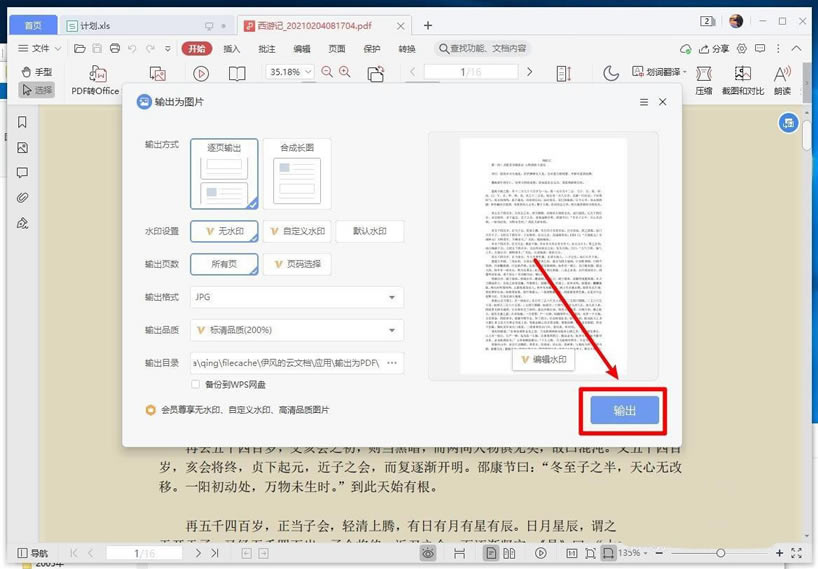
|
本站电脑知识提供应用软件知识,计算机网络软件知识,计算机系统工具知识,电脑配置知识,电脑故障排除和电脑常识大全,帮助您更好的学习电脑!不为别的,只因有共同的爱好,为软件和互联网发展出一分力! 亲们想知道WPS Office中PDF文件怎么转换成图片的操作吗?下面就是小编整理的wps将pdf转换为jpg图片的操作流程,赶紧来看看吧,希望能帮助到大家哦! 登录电脑,用WPS Office打开要编辑的PDF文件; 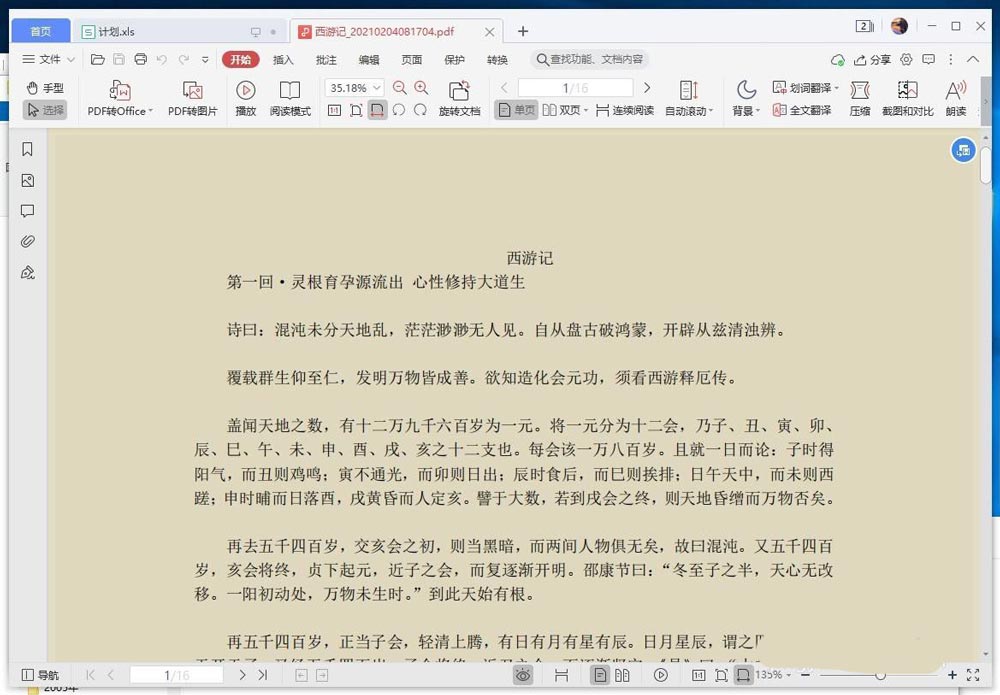
点击上方“开始”菜单; 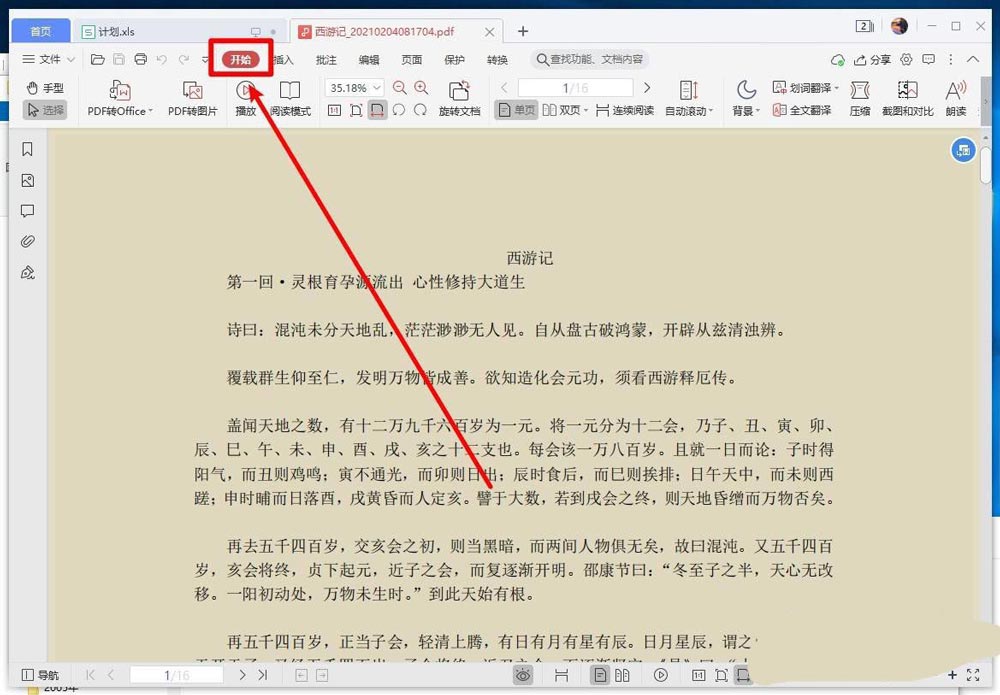
点击“PDF转图片”工具按钮; 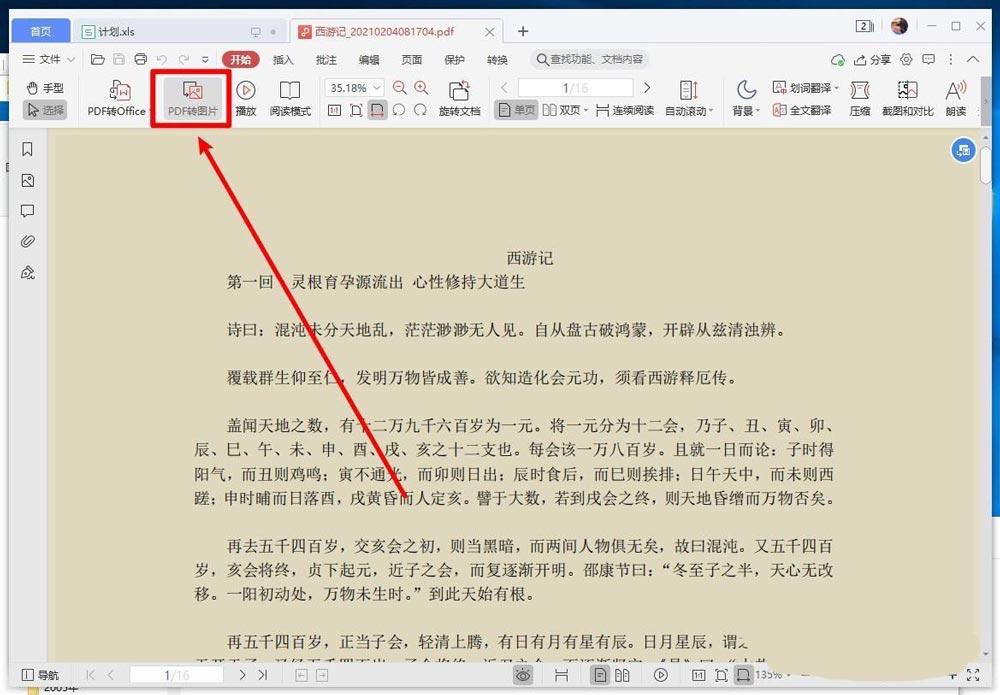
在弹出的窗口中,点击“输出”按钮; 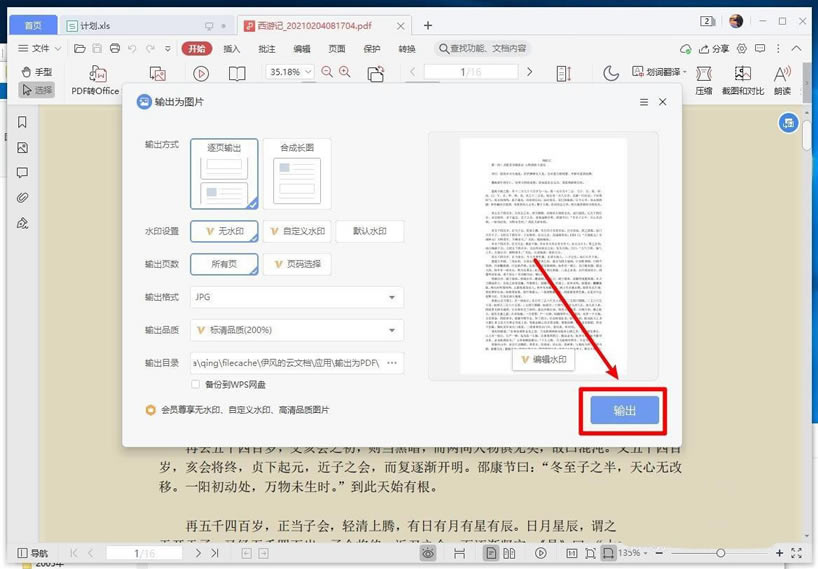
点击“打开”; 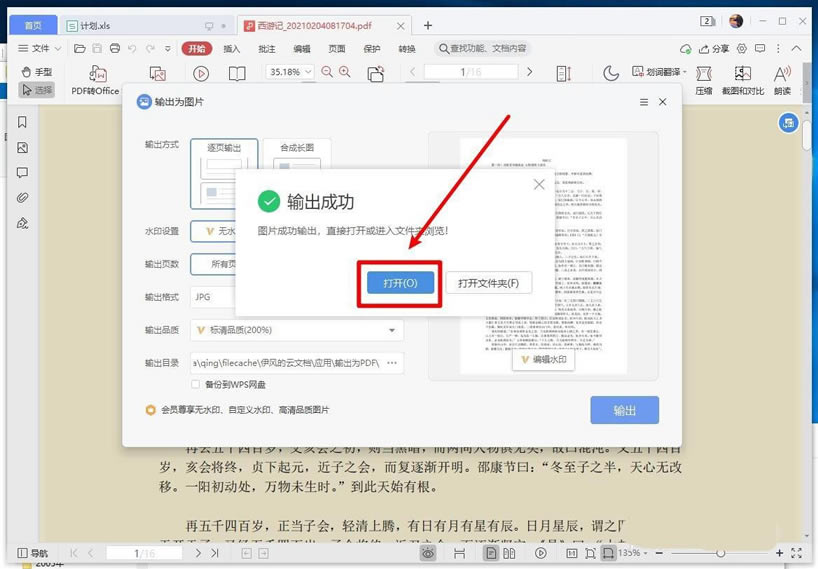
可以看到PDF文件已经转换成了图片。 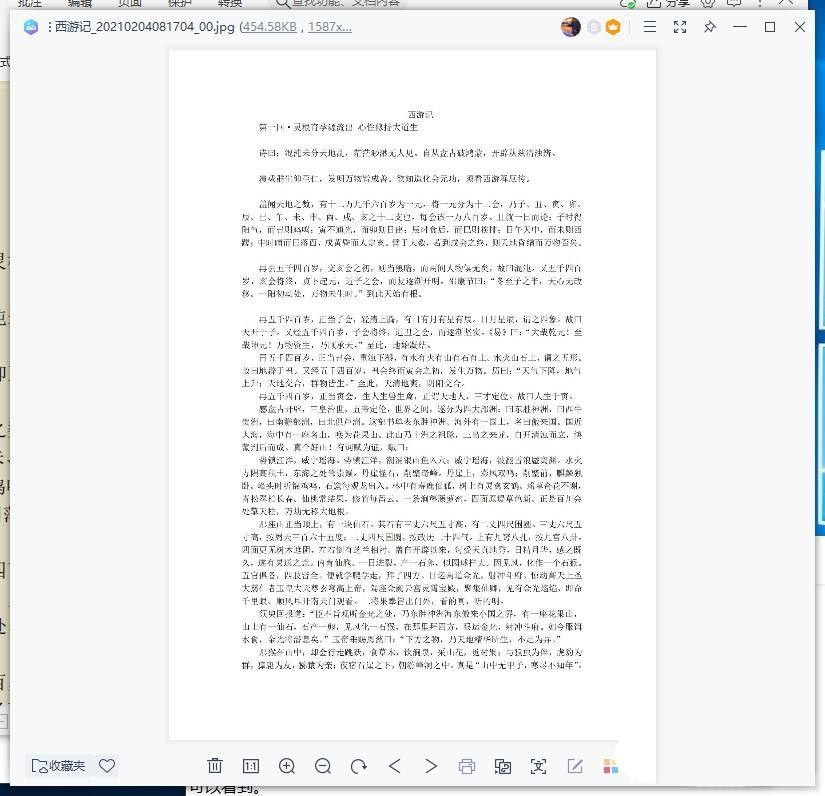
以上就是wps将pdf转换为jpg图片的技巧,希望大家喜欢哦。 学习教程快速掌握从入门到精通的电脑知识 |
温馨提示:喜欢本站的话,请收藏一下本站!